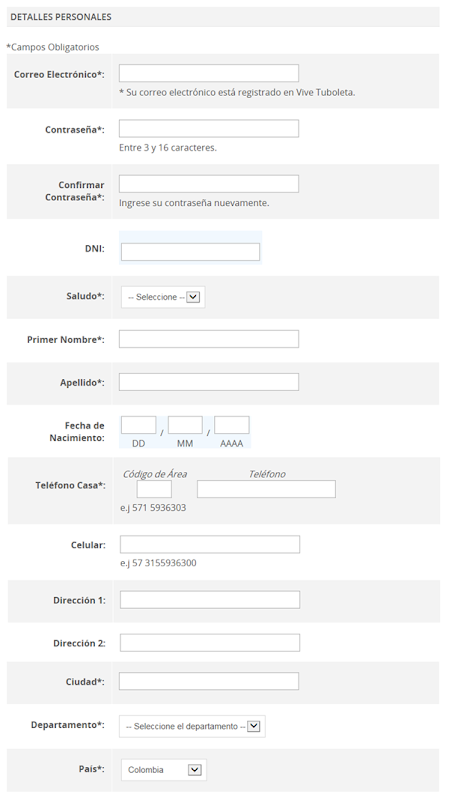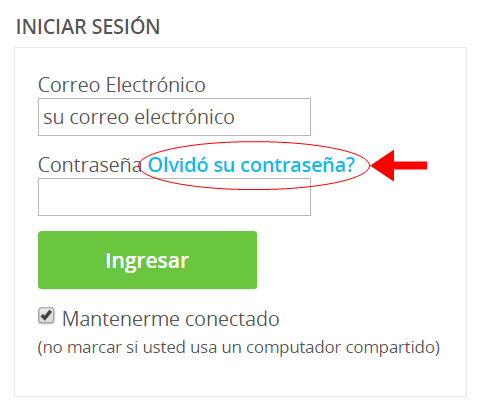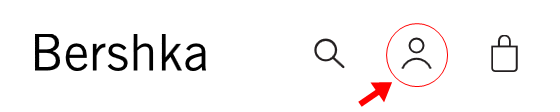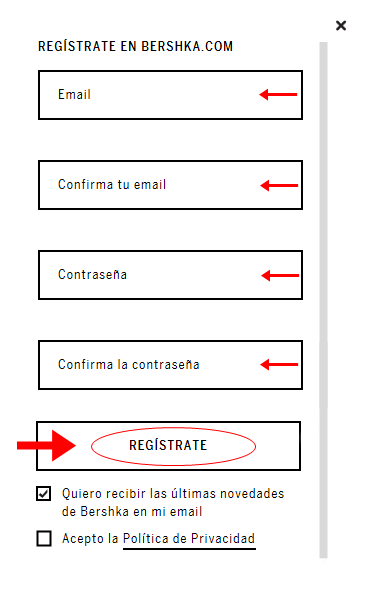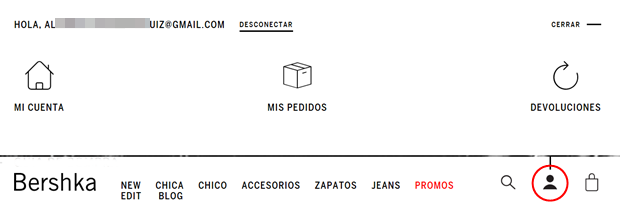Sepa cómo crear una cuenta de correo electrónico AOL Mail. Hay muchas razones para crear una cuenta AOL, entre otras porque le permite a sus usuarios un almacenamiento ilimitado, además de tener disponible 25 MB de foto y video adjuntos, filtros avanzados de spam, y protección contra virus.
Otras de las ventajas que ofrece AOL Instant Messenger es que le mantiene a sus usuarios conectados dondequiera que vayan, porque podrán usar el correo, chat o texto desde su computadora portátil, tableta o dispositivo móvil.
A continuación, se explica cómo crear un correo en AOL Latino y también se explica, paso a paso, cómo iniciar sesión en la cuenta AOL en español.
Cómo registrarse en correo AOL
Paso 1. Ingresar al sitio web de AOL desde tu navegador web: https://mail.latino.aol.com/.
Paso 2. Hacer clic en "Crear e-mail GRATIS".
Paso 3. Completar el Formulario de Registro. Completar con tus datos todos los espacios en blanco solicitados, estos son.
- Nombre y Apellido.- debe contener almenos dos letras.
- Nombre de usuario.- elegir un nombre de usuario, el cual tendrá como dominio @aol.com.
- Contraseña.- elegir una contraseña e introducirla en dos recuadros ("contraseña" y "confirmar contraseña").
- Fecha de nacimiento.- selecciona el mes y escribe el día y el año.
- Sexo.- seleccionar el sexo, o masculino o femenino.
- Código postal.- introducir el código o apartado postal.
- Pregunta de seguridad.- selecciona alguna de estas seis preguntas: Cuál es tu libro favorito. En qué ciudad naciste. Cuál es tu ciudad favorita. Cuál es el nombre de tu mascota. Cuál es tu primer trabajo. Cuál es tu película favorita.
- Respuesta a la pregunta.- la respuesta debe contener entre 3 y 32 caracteres, sin símbolos especiales (@, !, etc.)
- Teléfono móvil.- un teléfono activo que pueda recibir mensajes de texto. El teléfono móvil servirá para verificar tu identidad en caso de tener problemas para iniciar sesión.
- E-mail alternativo.- el correo electrónico servirá para verificar tu identidad en caso de tener problemas para iniciar sesión.
- Código captcha.- ingresar en el recuadro correspondiente los caracteres que se muestran en una imagen.
Una vez que has completado correctamente todos los recuadros, haz clic en "Inscribirme".
Paso 4. Aceptar la conformidad de la Información de tu cuenta.
El servicio le da la bienvenida como nuevo usuario y le informa un resumen de los datos de su nueva cuenta creada, como la dirección de correo, el nombre de usuario, número de teléfono y correo alternativo especificados para comprobar tu identidad, y la pregunta de seguridad. De estar conforme con estos datos, haz clic en "Aceptar".
Cómo iniciar sesión en correo AOL
Una vez que has creado una cuenta de correo en AOL, podrás iniciar sesión en tu cuenta. A continuación explicamos cómo entrar al correo.
Paso 1. Ingresar al sitio web mail.latino.aol.com desde tu navegador web.
Paso 2. En la parte correspondiente (similar a la que mostramos en la siguiente imagen) tienes que ingresar en los espacios en blanco los dos datos que tú has elegido: Nombre de usuario (o también el e-mail creado) y Contraseña. Luego de escribir los dos datos en los espacios correspondientes haz clic en "Conectar".
Estos son los dos pasos para entrar al servicio webmail cuyo proveedor es AOL que ofrece almacenamiento ilimitado, acepta que se adjunten cargas de hasta 16 MB, protección contra spam, protección contra el virus, corrector ortográfico, panel para ver que contactos están conectados.
¿Cómo cerrar sesión en correo AOL?
Si quieres cuidar la privacidad de tus datos o proteger la seguridad de tu cuenta es recomendable cerrar la sesión de tu cuenta cada vez que accedes a ella. Entonces ve a la opción "Sign Out" para cerrar sesión en tu cuenta de tu correo de la empresa de servicios America Online, la cual se encuentra en la parte superior derecha de la interfaz principal del correo.
¿Cómo restablecer tu contraseña?
Para mantener tu cuenta segura, sigue los siguientes pasos:
1. Si estás logueado, entonces cierra sesión.
2. Después ingresa al sitio web mail.latino.aol.com desde tu navegador web.
3. Luego tienes que hacer clic en ¿Olvidaste tu contraseña?.
4. Escribir en los dos espacios en blanco el Nombre de usuario (o email) y los caracteres que se muestra en una imagen. Finalmente haz clic en "Siguiente".
5. Ahora se te pedirá que ingreses uno de los dos datos con los cuales te registraste: (1) Tu teléfono móvil, y (2) tu correo alternativo. Se te enviará un mensaje con un código de recuperación o un vínculo para empezar el proceso de recuperación, respectivamente.
El resto es sencillo, ahora se te pedirá que ingreses una nueva contraseña y eso es todo. Recuerda que el proceso de recuperación no tiene límites, así que si eres de los que olvidan fácilmente contraseñas siempre podrás recuperarlas siguiente este sencillo procedimiento.